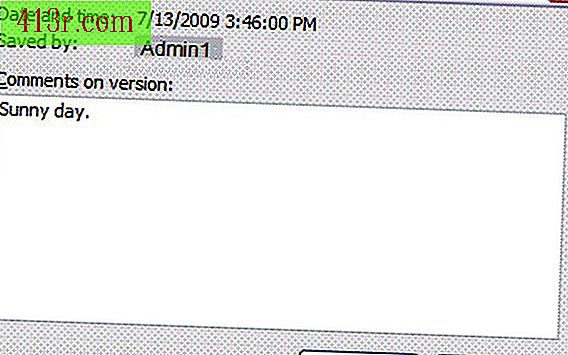Como copiar e colar o Facebook no iPhone Mobile

Instruções
Passo 1
Toque no ícone do aplicativo do navegador na tela inicial do iPhone e vá para Facebook.com. Como alternativa, clique no ícone deste site se você tiver baixado o aplicativo dedicado para o iPhone. Se solicitado, faça o login no Facebook com seu nome de usuário e senha usuais.
Passo 2
Localize o texto que você deseja copiar do Facebook em sua home page ou página de perfil.
Passo 3
Pressione o dedo na tela do iPhone no lugar do texto que você deseja copiar. Pressione até que uma caixa azul clara destaque a seção de texto selecionada. Um botão "Copiar" aparecerá dentro de um ícone de balão de diálogo em preto imediatamente acima do texto realçado.
Passo 4
Pressione o botão "Copiar" se você deseja copiar todo o texto realçado automaticamente. Como alternativa, altere a seleção destacada tocando suavemente em um dos pontos azuis escuros na borda externa da caixa realçada e arrastando-a para destacar a seção do texto que deseja copiar. Depois de selecionar a seção apropriada do texto, pressione o botão "Copiar".
Passo 5
Encontre a seção do Facebook onde você deseja colar o texto, por exemplo, uma atualização de status ou um comentário na postagem de um amigo.
Passo 6
Pressione o dedo na tela do iPhone na atualização do status do comentário ou no campo de entrada após o cursor aparecer na caixa de entrada, o ícone da lupa aparecerá e o botão "Colar" também será exibido sobre o cursor .
Passo 7
Pressione o botão "Colar" para colar o texto no campo de entrada. Quando o texto é exibido, você pode editá-lo ou adicioná-lo da maneira usual com as teclas e controles na tela do teclado do iPhone.